Устанавливаем бесплатный SSL–сертификат StartSSL на облачный VPS от Infobox / Хабр
В этой статье мы рассмотрим, как заказать бесплатный SSL–сертификат и установить его на облачный VPS от Infobox. Базовые SSL–сертификаты бесплатно выдает центр сертификации StartCom.
Бесплатные сертификаты StartSSL класса 1 служат для подтверждения доменных имен и адресов электронной почты. Проверки заказчиков, как правило, производятся автоматически и требуют минимального участия со стороны сотрудников StartCom. В процессе проверки подтверждается то, что подписчик является владельцем домена и действующего ящика электронной почты.
Бесплатные сертификаты предназначены для веб-сайтов, которым необходима защита секретности личных данных и предотвращение возможности прослушивания интернет-соединений. Информация, представленная в сертификатах этого вида, кроме имени домена и адреса электронной почты, не подтверждена. Если вам необходима сертификация более высокого уровня — можно заказать SSL сертификат в панели управления Infobox на главной странице в блоке «Мои услуги» -> «Заказать новую услугу». Доступ к панели управления предоставляется при заказе любой услуги, например VPS или облачных VPS.
Доступ к панели управления предоставляется при заказе любой услуги, например VPS или облачных VPS.
Для обеспечения секретности передаваемых данных простых сайтов сертификаты StartCom подходят неплохо.
Бесплатные сертификаты от StartCom на самом деле не совсем бесплатные. Если потребуется отзыв сертификата — эта процедура стоит $24 у StartCom.
Откройте страницу заказа бесплатного сертификата SSL. Заполните информацию о вас (данные должны быть реальными, это очень важно).
На следующем шаге от вас потребуется код подтверждения, отправленный на указанную электронную почту.
Введите код и нажмите «Continue»
После этого необходимо дождаться подтверждания регистрации от StartCom (может занимать до 6 часов, но обычно ссылка для доступа и код подтверждения приходит гораздо быстрее). После получения письма введите код из него по ссылке, указанной в письме. Далее выберите длинну сертификата (лучше выбирать максимальную).
Далее выберите длинну сертификата (лучше выбирать максимальную).
После этого будет сгенерирован сертификат для доступа к сертифицирующему центру StartCom. Сохраните его в безопасном месте и установите в систему, выполнив по нему двойной клик мышью и нажав «Install».
Теперь у вас есть доступ к сертифицирующему центру. На следующем шаге введите имя домена, для которого хотите получить сертификат.
Для подтверждения домена необходимо создать на нем один из трех адресов:
- postmaster@domain
- hostmaster@domain
- webmaster@domain
Если у вас еще не подключена почта для домена, можно привязать домен к бесплатной Яндекс.Почте или воспользоваться бизнес-почтой «Офис 24»
После создания почтового ящика на домене выберите его у StartCom и подтвердите принадлежность домена вам.
После подтверждения владения доменом вы можете сгенерировать секретный ключ, как показано на скриншоте ниже:
Рекомендуется пропустить этот шаг и сгенерировать CSR на вашем облачном VPS.
Для генерации CSR подключитесь к виртуальному серверу по SSH(подробнее в следующем разделе) и выполните команду:
openssl req -new -newkey rsa:4096 -nodes -keyout /etc/ssl/private.key -out /etc/ssl/domain.csr
В FQDN укажите ваш домен. E–mail адрес обязательно должен быть в этом домене, например [email protected].
После генерации выведите на экран консоли содержимое файла domain.csr:
cat /etc/ssl/domain.csr
и вставьте в поле мастера выдачи сертификатов, который появится после нажатия на Skip окна генерации сертификатов.
Согласитесь с предложенным именем домена.
На следующем шаге добавьте поддомен www к сертификату.
Завершите процесс получения ssl.crt и сохраните его.
Вам понадобится корневой и промежуточный сертификаты StartCom. Для их получения перейдите в раздел Toolbox -> StartCom CA Certificates.
Сохраните файлы по ссылке Class 1 Intermediate Server CA (sub.class1.server.ca.pem) и StartCom Root CA (ca.pem).
В итоге у вас будут сохранены на локальном компьютере следующие полезные файлы:
- ca.pem
- sub.class1.server.ca.pem
- ssl.crt
На сервере в папке /etc/ssl/:
- private.key
Создайте сервер из шаблона Ubuntu 14.04 lamp в облаке. Процесс создания сервера был рассмотрен в статье ранее.
Необходимо скопировать ca.pem, sub.class1.server.ca.pem и ssl.crt в папку /etc/ssl (если ее нет — создать).
Это можно сделать например через Filezilla (установка клиента рассмотрена также в статье). Однако способ подключения будет отличаться, так как нужен доступ не только к папке сайта, но и ко всему серверу.
Добавьте новое SFTP подключение, как показано на скриншоте ниже.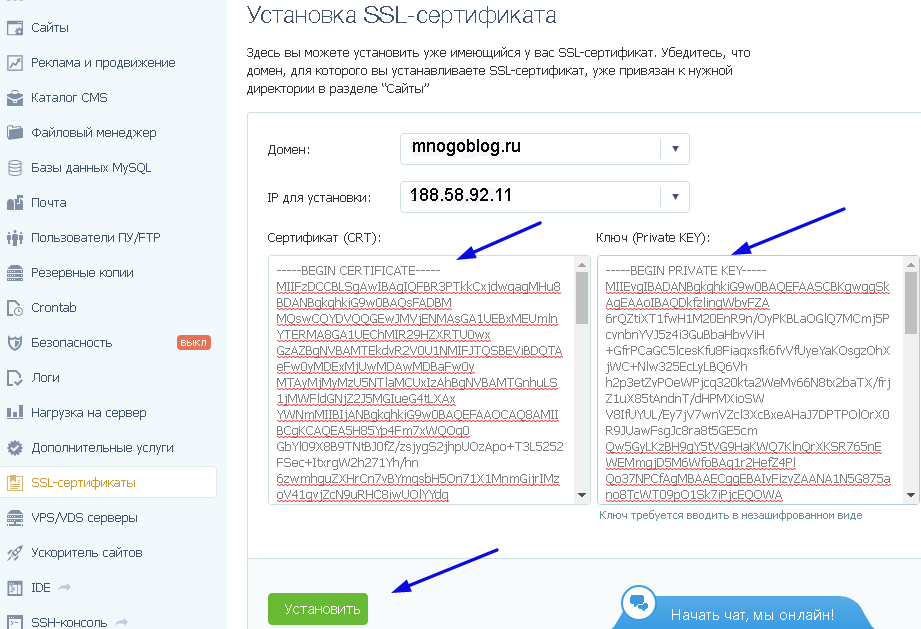 Используйте логин и пароль от сервера, которые пришли на вашу электронную почту после создания сервера, а также внешний ip–адрес сервера.
Используйте логин и пароль от сервера, которые пришли на вашу электронную почту после создания сервера, а также внешний ip–адрес сервера.
При подключении подтвердите, что вы подключаетесь к известному вам серверу, нажав OK.
Подключение будет успешно установлено.
Перейдите в папку «/etc/ssl» и скопируйте туда файлы ca.pem, sub.class1.server.ca.pem и ssl.crt.
Теперь подключитесь к серверу по SSH.
Включаем SSL в NGINXЕсли ранее при генерации CSR вы установили пароль, расшифруйте приватный ключ командой:openssl rsa -in /etc/ssl/ssl.key -out /etc/ssl/private.key
Объедините корневой и промежуточный сертификаты командой:
cat /etc/ssl/sub.class1.server.ca.pem >> /etc/ssl/cau.pem
Добавьте к объединению ваш сертификат
cat /etc/ssl/ssl.crt /etc/ssl/cau.pem >> /etc/ssl/group.crt
Откройте результат в nano:
nano /etc/ssl/group.crt
Перенесите начало каждого нового сертификата на новую строчку после окончания предыдущего сертификата и сохраните изменения.
Теперь установите права для доступа к private.key:
chmod 600 /etc/ssl/private.key
Отредактируйте файл конфигурации nginx:
nano /etc/nginx/sites-enabled/default
Внесите изменения, как показано на скриншоте ниже (вместо le-vert.ru используйте ваш домен):
Перезапустите NGINX.
service nginx restart
Если вы попробуете зайти на сайт по ip–адресу по протоколу HTTPS, то вы увидите предупреждение о том, что сертификат небезопасен.
Для безопасного соединения заходите на сайт по имени домена.
Для этого в DNS-записи А для домена и поддомена www укажите ip–адрес сайта и дождитесь обновления DNS. Либо для тестирования пропишите соответствие ip–адреса сервера и домена в файле hosts вашей ОС.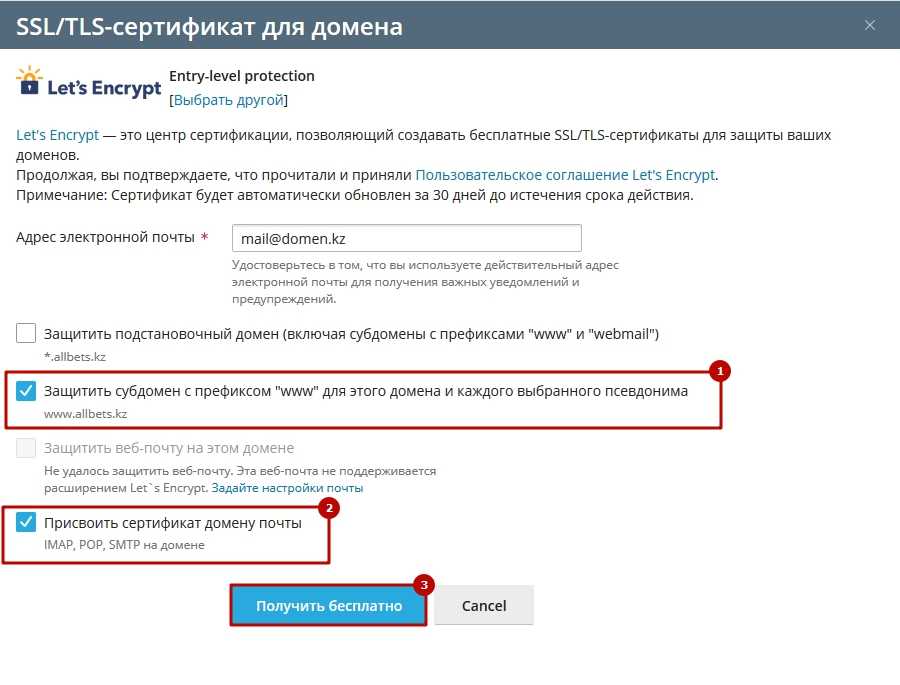
Единственное небезопасное что осталось — картинкa на странице загружается по http. Для того, чтобы сайт был доверенным, загружайте картинки по https.
Успешного использования Infobox!
Бесплатный валидный (подписанный) SSL-сертификат через StartSSL — kurazhov’s blog
*копипаста с этого блога
Бесплатный валидный (подписанный) SSL-сертификат через StartSSL
Итак, вы хотите получить бесплатный SSL-сертификат для своего сайта (для HTTPS). На сколько я знаю, единственный сервис, который выдает бесплатные валидные годовые сертификаты — это StartSSL. Израильская компания занимается цифровой сертификацией и является официальным Центром сертификации (CA) в PKI.
StartSSL раздает валидные годовые SSL-сертификаты бесплатно. Другие компании берут за это деньги начиная примерно от $20 в год. StartSSL зарабатывает на сертификатах более высоких классов, включая сертификат с расширенной валидацией, а базовый сертификат делает бесплатно. Их идея заключается в том, что они не берут деньги за сервис, в котором не используется труд людей (базовая валидация домена производится автоматически).
1. О системе StartSSL и их сертификатах
Особенность функционирования сайта StartSSL заключается в том, что авторизация в панель управления производится через клиентский S/MIME сертификат. Это большая редкость в наши дни. Отсюда возникает непонимание процесса неподготовленными пользователями и тупняк на этапе освоения сервиса.
Суть заключается в том, что вместо логина и пароля вам выдается сертификат. Почти такой же сертификат, какой выдается для подтверждения подлинности сервера. Этот сертификат отправляет на сервер ваш браузер при авторизации (автоматически после вашего подтверждения). Браузер берет его из хранилища, куда сертификат должен быть импортирован до проведения авторизации. Если сертификата в хранилище не окажется, то при авторизации вы увидите браузерное сообщение об ошибке, на подобии «Не удаётся завершить защищённую транзакцию».
Чтобы получить бесплатный сертификат для вашего сайта, нужно зарегистрироваться в сервисе StartSSL и получить персональный сертификат, войти с его помощью в панель, после чего можно будетзаказать и получить бесплатный SSL-сертификат для вашего сайта.
Персональный сертификат действует 1 год и его необходимо своевременно обновить за месяц до конца срока действия, иначе вы потеряете доступ к панели.
Так же следует сразу отметить, что получить сертификат можно только для доменов из фиксированного списка зон. Это домены второго уровня во всех региональных и коммерческих зонах первого уровня, а так же отдельные зоны второго уровня (с доменами третьего уровня).
Кроме того, на домене должна работать почта. На один из ящиков из фиксированного списка (webmaster@домен, postmaster@домен, hostmaster@домен или адреса, указанные в Whois) придет письмо с кодом проверки.
2. Регистрация
Зайдите на сайт StarSSL и начните регистрацию (кликаем Sign-up). При этом нельзя использовать Google Chrome (можно Opera, Firefox, IE)(*на момент 09.03.2016 данным браузером пользоваться можно).
Интерфейс сайта примерно с января 2016 года претерпел значительные изменения, но суть картинок не поменялась.
2.1. Заполните форму. Укажите свои реальные данные. Во-первых, этого требует соглашение, с которым вы соглашаетесь при регистрации. Во-вторых, эти данные проверяются вручную. В-третьих, указывать здесь фейковый данные смысла мало, т.к. кроме самого StartSSL их никто не увидит.
Укажите свои реальные данные. Во-первых, этого требует соглашение, с которым вы соглашаетесь при регистрации. Во-вторых, эти данные проверяются вручную. В-третьих, указывать здесь фейковый данные смысла мало, т.к. кроме самого StartSSL их никто не увидит.
2.2. Укажите код подтверждения e-mail-а. Как правило, письмо с кодом приходит сразу или в течение минуты.
2.3. Дождитесь проверки указанных данных персоналом StartSSL. Да, они проверят то, что вы ввели в форме. Вручную. Если их ничего не смутит (а как правило ничего не смущает в реальных данных), вам придет ответ на e-mail, в котором будет указана ссылка на вторую активацию аккаунта (с кодом). Обратите внимание, что ссылка действует только в течение 24 часов.
Они могут задать дополнительные вопросы по e-mail для уточнения регистрационных данных. Отвечать на них имеет смысл, и опять-таки — честно.
После подтверждения аккаунта персоналом вам прийдет второе письмо с кодом проверки.
Для генерации ключа выбираем 2048 бит (в выпадающем меню), так как меньшую битность StartSSL не поддерживает, а в большей едва ли есть смысл.
После нажатия «Continue» генерируется ключ заданной длины. Он сохраняется в браузере и отправляется на сервер. Там генерируется сертификат на основании этого ключа. После генерации сертификат передается (после нажатия «Install») вам — в браузере появляется окно, предлагающее его установить.
Устанавливаем обязательно.
2.4.
Этот сертификат необходимо «достать» из браузера и сохранить в надежном месте. В случае потери установленного сертификата (например, переустановка ОС или браузера) вы сможете его вновь импортировать. Кроме того, сертификат нужен для того, чтобы войти в панель с другого компьютера.
Кроме того, сертификат нужен для того, чтобы войти в панель с другого компьютера.
Конкретные действия для экспорта сертификата зависят от вашего браузера. Общее лишь то, что вы должны попасть в управление хранилищем сертификатов, найти там свой персональный сертификат StartSSL и экспортировать его в файл. В Opera это делается так:
В Google Chrome: Настройки — Сертификаты. Вылезет стандартное диалоговое окно системы.
Формат экспорта — с секретным ключем PKCS#12. Если такого формата нет и вы не знаете, какой формат экспорта лучше выбрать (при условии, что их несколько), экспортируйте во все :). Если вы экспортируете сертификат без ключа, смысла в этом не будет — он не будет работать.
Если вы потеряете сертификат, утратите доступ к панели. Это значит, что для получения новых сертификатов и продления старых (через выписку нового), необходимо будет заново регистрироваться.
3. Итак, ваша учетная запись подтверждена и у вас есть персональный сертификат для авторизации в панели StartSSL. Теперь самое время зайти в панель. Нажимаем на кнопку с ключами и попадаем на страницу авторизации (смотрите на первом изображении в статье). Нажимаем «Authenticate». Подтверждаем передачу серверу нашего персонального сертификата. Авторизация пройдена — вы в панели.
Теперь самое время зайти в панель. Нажимаем на кнопку с ключами и попадаем на страницу авторизации (смотрите на первом изображении в статье). Нажимаем «Authenticate». Подтверждаем передачу серверу нашего персонального сертификата. Авторизация пройдена — вы в панели.
Если на этом этапе вы получаете ошибки, значит что-то не то с сертификатом. Если браузер при авторизации не выдавал вам предложения отправить сертификат на сервер, значит он не импортирован в хранилище (см. выше).
Самое тяжелое позади. Теперь необходимо заказать и получить сертификат для вашего сайта. Он будет выдан на год. Спустя 11 месяцев необходимо зайти на сайт и получить новый сертификат на тот же сайт (то же имя). Как таковой процедуры продления сертификатов нет ни для сайта, ни для персональных сертификатов. Об окончании срока действия сертификатов StartSSL несколько раз предупреждает по почте. (заметка о продлении сертификата)
Панель StartSSL состоит из 3-х разделов (вкладки на изображении выше):
- Tool Box — инструментарий.
 Большая его часть бесполезна. Можно отметить только разделы для получения корневых и промежуточных сертификатов StartSSL и получения ранее созданных сертификатов.
Большая его часть бесполезна. Можно отметить только разделы для получения корневых и промежуточных сертификатов StartSSL и получения ранее созданных сертификатов. - Certificates Wizard — мастер создания нового сертификата. С него начинается заказ нового сертификата для сайта или персонального сертификата. Для создания сертификата должен быть заранее подтвержден домен или адрес e-mail соответственно.
- Validations Wizard — это как раз и есть мастер проверки сайта и e-mail (а кроме того платных проверок личности и организации). С него нужно начинать получение сертификата для сайта. Каждая проверка действует 30 дней, так что при «продлении» сертификатов проверки необходимо повторять.
Итак, начинаем процесс получения сертификата для сайта.
3.1. Проверка (валидация) домена. Переходим в Validations Wizard, выбираем проверку домена (Domain Name Validation):
На следующем шаге укажите домен. После выбора домена необходимо выбрать из списка предложенных e-mail, на который придет письмо с кодом для проверки принадлежности домена.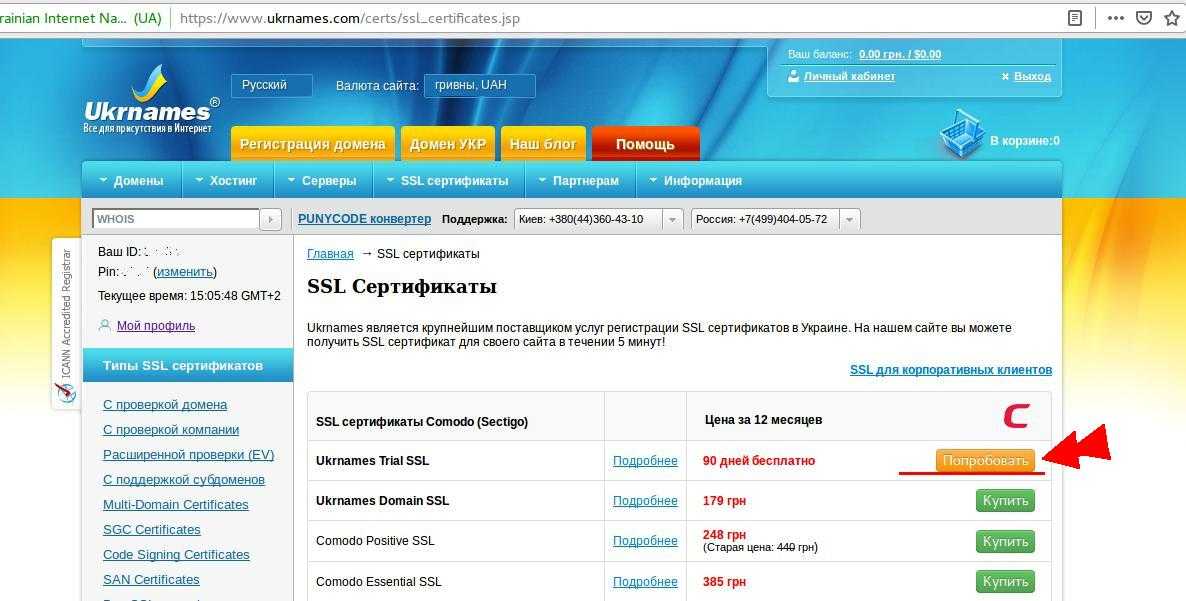 Письмо как правило приходит быстро, ввод кода подтверждения аналогичен, как при регистрации.
Письмо как правило приходит быстро, ввод кода подтверждения аналогичен, как при регистрации.
3.2. После проверки принадлежности домена нужно заказать для него сертификат. Для этого перейдите в Certificates Wizard, выберите Web Server SSL/TSL Certificate. Далее выберите из списка один из предварительно проверенных доменов.
На следующем шаге есть два варианта:
- пропустить шаг и предоставить собственноручно сгенерированный CSR со своим приватным ключем,
- или заполнить форму и сгенерировать приватный ключ в браузере.
Первый вариант выбирают те, кто знает, что такое CSR и как его сделать. В любом случае обратите внимание на то, что размер ключа (Keysize) не должен быть менее 2048 бит.
Предположим, что выбран вариант с генерацией ключа. Тогда заполните форму и нажмите «Continue». После некоторой паузы вы получите свой ключ. Сохраните его, он пригодится позже.
На следующем шаге повторно выберите домен. Далее, укажите для него поддомен. Сертификат будет действителен для выбранного домена и указанного сабдомена (например, www).
Далее, укажите для него поддомен. Сертификат будет действителен для выбранного домена и указанного сабдомена (например, www).
На следующем шаге просто подтверждается заказ сертификата. После этого вы получите сам сертификат (PEM-encoded). Сохраните его.
Процесс получения сертификата на этом завершен. В результате у вас есть 2 файла: приватный ключ и сертификат. Их нужно указать в конфигах вашего веб-сервера. Приватный ключ необходимо предварительно расшифровать командой:
openssl rsa -in ssl.key -out ssl.key
О том, как настроить веб-сервер для использования полученного сертификата, можно прочитать здесь. А вообще, по этой теме хватает информации в Интернете.
Источник —
Тема с установкой сертификата на веб-сервер смотрите тут — https://kurazhov.ru/tls-apache/
Бесплатный SSL-сертификат StartSSL.com HOWTO · GitHub
Пишу по памяти, поэтому могут появиться ошибки.
Это было обновлено для использования сертификатов SHA256.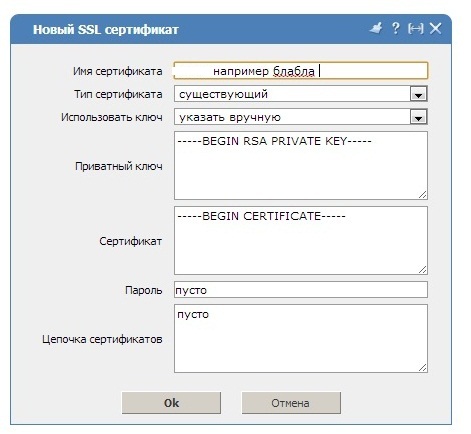
Старт
- Перейти на http://www.startssl.com/
- Нажмите «Панель управления»
- Нажмите «Экспресс-полоса»
Проверка личности
- Заполните форму, отправьте
- Проверьте свою электронную почту на наличие кода подтверждения, введите его, отправьте
- Вы получите клиентский сертификат, действительный в течение 1 года, установленный в хранилище вашего браузера. Думайте об этом как о пароле вашей учетной записи StartSSL. Сделайте резервную копию.
Проверка домена
- Введите ваше доменное имя
- Выберите, какой адрес электронной почты вы хотите проверить (postmaster@, hostmaster@ или webmaster@)
- Проверьте свою электронную почту на наличие кода подтверждения, введите его, отправьте
Создание сертификата
- Пропустите шаг генерации на веб-сайте startupsl, потому что вы будете делать это непосредственно на своем сервере
- На вашем компьютере с Linux создайте
req.для OpenSSL, чтобы вам не приходилось повторно отвечать на вопросы: cfg
cfg
[ требуется ] биты по умолчанию = 2048 default_keyfile = privkey.pem отличительное_имя = req_distinguished_name подсказка = нет [ req_distinguished_name ] имя_страны = LT stateOrProvinceName = . localityName = Вильнюс OrganizationName = Варденис Паварденис имяорганизационного подразделения = . общее имя = example.com адрес электронной почты = [email protected]
-
openssl req -config req.conf -newkey rsa:2048 -nodes -keyout subdomain.example.com.pem -sha256 -out subdomain.example.com.csr -
chmod 600 subdomain.example.com.pem— это ваш закрытый ключ, держите его в секрете! - скопируйте текст из subdomain.example.com.csr в веб-форму StartSSL, отправьте
- выберите проверенный домен из шага 7 (example.com), выберите нужный субдомен
- скопируйте текст сертификата в файл с именем subdomain.
 example.com.crt
example.com.crt
Установка сертификата в Apache в системах Ubuntu/Debian
- скопировать/переместить subdomain.example.com.crt в /etc/ssl/certs/ на вашем веб-сервере
- скопировать/переместить subdomain.example.com.pem в /etc/ssl/private/ на вашем веб-сервере
- скачать https://www.startssl.com/certs/class1/sha2/pem/sub.class1.server.sha2.ca.pem
- скопировать/переместить загруженный файл sub.class1.server.sha2.ca.pem в /etc/ssl/certs/startssl-class1-intermediate-sha2.crt
- поместите это в конфигурацию Apache (например, внутри директивы
SSLCertificateFile /etc/ssl/certs/subdomain.example.com.crt
SSLCertificateKeyFile /etc/ssl/private/subdomain.example.com.pem
SSLCertificateChainFile /etc/ssl/certs/startssl-class1-intermediate-sha2.crt
-
судо a2enmod SSL -
sudo apache2ctl configtest && sudo apache2ctl изящный
Проверка
-
openssl s_client -connect subdomain. example.com:443 -servername subdomain.example.com -CApath /etc/ssl/certs < /dev/null
example.com:443 -servername subdomain.example.com -CApath /etc/ssl/certs < /dev/null - посетите https://www.ssllabs.com/ssltest/analyze.html и протестируйте его там же
Сертификаты для нескольких поддоменов
- Обязательно отредактируйте
/etc/apache2/ports.confи убедитесь, что он содержитNameVirtualHost *:443 - Перейдите на сайт startupsl.com, нажмите «Панель управления», выберите вкладку «Мастер сертификатов», запросите новый сертификат веб-сервера.
- Создайте новый CSR и новый сертификат, установите его, как описано выше (шаги 10–25).
Примечания:
- для этого требуется SNI, что означает, что пользователи, застрявшие с Windows XP или Internet Explorer 6, не смогут увидеть нужные сертификаты и могут получить страшные предупреждения безопасности
- , чтобы получить подстановочный сертификат или один сертификат, действительный для нескольких субдоменов, вам необходимо выполнить проверку личности класса 2 (т.
 е. отправить StartSSL 59,90 долларов США, а также отсканировать два разных действительных удостоверения личности с фотографией, например, паспорт и водительские права)
е. отправить StartSSL 59,90 долларов США, а также отсканировать два разных действительных удостоверения личности с фотографией, например, паспорт и водительские права)
Сертификаты для нескольких доменов
То же, что и выше, за исключением того, что вам нужно еще раз выполнить проверку домена.
Центр сертификации. Является ли StartSSL.com надежным сайтом?
Задавать вопрос
спросил
Изменено 4 года, 3 месяца назад
Просмотрено 3к раз
Я только что получил следующее электронное письмо:
Уважаемые клиенты StartCom,
Это электронное сообщение было создано администрацией StartCom.
Персонал:
StartCom, ведущий мировой центр сертификации (CA) и поставщик доверенных служб идентификации и аутентификации, объявляет о новой услуге – StartEncrypt сегодня, автоматическая выдача SSL-сертификата и установка программного обеспечения для вашего веб-сервера.
StartEncrypt основан на системе StartAPI, позволяющей получить SSL сертификат и установите SSL-сертификат на свой веб-сервер для бесплатно и автоматически, без какого-либо кодирования, всего один клик, чтобы установить его в ваш сервер.
Сравните с Let’s Encrypt, StartEncrypt поддерживает Windows и Linux сервер для наиболее популярного программного обеспечения веб-сервера и имеет множество несравненные преимущества как:
(1) Не только получить сертификат SSL автоматически, но и установить его автоматически;
(2) Не только шифрование, но и проверка подлинности для отображения EV Green Bar и название организации OV в сертификате;
(3) Сертификат не только на 90 дней, но и на срок до 39 месяцев и более более 1180 дней;
(4) SSL-сертификат DV не только с низким уровнем надежности, но и с высоким уровнем надежности SSL-сертификат OV и зеленая полоса SSL-сертификат EV;
(5) Не только для одного домена, но и до 120 доменов с подстановочными знаками поддерживать;
(6) Все SSL-сертификаты OV и EV SSL бесплатны, просто сделайте убедитесь, что ваша учетная запись StartSSL подтверждена как личность класса 3 или класса 4.
StartEncrypt вместе с StartSSL, чтобы ваш сайт запускался на https без каких-либо проблем, чтобы ваш сайт содержал зеленую полосу, которая дает больше уверены в своих онлайн-клиентах и приносят вам онлайн-доход. Теперь приступим к шифрованию.
Пожалуйста, не отвечайте на это письмо. Это неотслеживаемое электронное письмо адрес, и ответы на это письмо не могут быть прочитаны или прочитаны. Если у вас есть какие-либо вопросы или комментарии, просто нажмите здесь, чтобы отправить нам свой вопрос, спасибо.
С наилучшими пожеланиями Центр сертификации StartCom™
Есть несколько отрывочно звучащих словосочетаний, таких как , и у них есть много несравнимых преимуществ, таких как:
Я заглянул на сайтstartsl.com, и он не совсем внушил доверия, кроме того, что у него была зеленая полоса в URL для StartCom Ltd.:
Является ли это заслуживающим доверия CA, у которого просто плохие английские копирайтеры, или есть какая-то история, о которой следует беспокоиться?
- центр сертификации
5
StartCom был вполне законным , пока они еще работали, но в настоящее время браузеры больше не доверяют ему. По состоянию на начало 2018 года они полностью прекратили свое существование и прекратили выдачу сертификатов.
По состоянию на начало 2018 года они полностью прекратили свое существование и прекратили выдачу сертификатов.
В то время, когда был задан вопрос, StartSSL/StartCOM был центром сертификации, как и любой другой. Мой оригинальный ответ, подробно объясняющий это, показан ниже.
Однако @Jacob C заметил, что в настоящее время браузеры больше не доверяют StartCom.
Простая причина заключалась в том, что они (то есть StartCom и WoSign, которые были одной и той же компанией) нарушили несколько требований ЦС и неправильно выпустили недействительные/мошеннические сертификаты, поэтому основные поставщики браузеров не доверяли этим сертификатам в 2016 году.
По состоянию на конец 2017 года они, кажется, снова работают под другим доменом. Они все еще пытались снова включиться в Firefox и т.д.
Еще одно обновление: Позже StartCom объявил о сдаче. Чтобы вернуться в корневое хранилище, требовался аудит Cure53, но Cure53 сказал, что проверенный PHP «был полон дыр, плохо прокомментирован, имел мало или совсем не тестировался и демонстрировал все доказательства того, что его взломали в огромной спешке». Это «было откровенно катастрофой в плане безопасности».
Это «было откровенно катастрофой в плане безопасности».
Они прекратят работу 01.01.2018.
Устаревший ответ:
Да, StartSSL принадлежит StartCom - законному центру сертификации
Вот несколько моментов, по которым можно определить, что это законный сайт:
- Они используют сертификат EV.
- Поскольку они являются ЦС, они, конечно же, сами подписали сертификат EV, и, поскольку соединение HTTPS прошло успешно, вы также знаете, что ваш браузер доверяет этому ЦС.
- У них есть статья в Википедии
- В Твиттере также есть некоторые свидетельства об этом ЦС (с его плохим знанием английского) и сообщение... И вы также можете найти множество руководств по бесплатным сертификатам, в которых описано, как получить и установить сертификаты StartSSL.
- Вы также можете искать фрагмент письма.
К вашему сведению: насколько я знаю, это письмо было отправлено только клиентам, которые зарегистрировались на StartSSL, так что вы наверняка пользовались их услугами хотя бы один раз или, по крайней мере, зарегистрировались там.

 crt
crt
 Большая его часть бесполезна. Можно отметить только разделы для получения корневых и промежуточных сертификатов StartSSL и получения ранее созданных сертификатов.
Большая его часть бесполезна. Можно отметить только разделы для получения корневых и промежуточных сертификатов StartSSL и получения ранее созданных сертификатов. cfg
cfg  example.com.crt
example.com.crt example.com:443 -servername subdomain.example.com -CApath /etc/ssl/certs < /dev/null
example.com:443 -servername subdomain.example.com -CApath /etc/ssl/certs < /dev/null  е. отправить StartSSL 59,90 долларов США, а также отсканировать два разных действительных удостоверения личности с фотографией, например, паспорт и водительские права)
е. отправить StartSSL 59,90 долларов США, а также отсканировать два разных действительных удостоверения личности с фотографией, например, паспорт и водительские права) Персонал:
Персонал: